Divpakāpju verifikācija vairs nav obligāta; ar datu bāzes noplūdi, kas satur regulāri lietojamu pieteikšanās informāciju, jums jālieto divpakāpju verifikācija visiem un visiem tiešsaistes pakalpojumiem, kas to piedāvā. Izmantojot šo aizsardzību, ikvienam, kas mēģina ielauzties jūsu kontā, ir nepieciešama gan jūsu parole, gan mobilā ierīce, kas tiek nosūtīta jūsu autentifikācijas kodiem, lai piekļūtu.
Protams, ir nepieciešams papildu darbs un laiks, lai pieteiktos savā kontā, bet dienas beigās, kad ir iesaistītas dažas sekundes, kad ir iesaistīta jūsu personīgā informācija? Lielākā daļa tīmekļa pakalpojumu, kas nodrošina divpakāpju verifikāciju, dod iespēju saņemt īsziņu vai izmantot īpašu lietotni, kas nodrošina sešciparu kodu, kas nepieciešams, lai pieteiktos savā kontā.
Google autentifikatora lietotne darbojas kopā ar jūsu Google kontu, kā arī lielāko daļu citu pakalpojumu. Programma ir pieejama Android un iOS.
Lietojot lietotni kā autentifikācijas koda piegādes metodi, jūs varat brīnīties, kas notiek, kad vēlaties aiziet vecu tālruni jaunam. Vai arī, iespējams, esat nepareizi novietojis ierīci un vēlaties izslēgt pakalpojumu kā piesardzības pasākumu. Lūk, kā pārvietot autentifikācijas lietotni uz jaunu ierīci vai to pilnībā atspējot:
1. solis: vispirms vēlaties instalēt un pierakstīties lietotnē savā jaunajā ierīcē.
2. solis. Pēc tam dodieties uz Google divpakāpju verifikācijas tīmekļa lapu, izmantojot datora pārlūkprogrammu. Lai piekļūtu drošības iestatījumiem, iespējams, būs jāpiesakās savā Google kontā.

", " modalTemplate ":" {{content}} ", " setContentOnInit ": false} '>
3. darbība. Noklikšķiniet uz zīmuļa, kas atrodas blakus sadaļai Autentifikators. Uznirstošajā logā tiks jautāts, vai vēlaties nomainīt tālruņus vai noņemt autentifikatoru no sava konta.
Pārslēdzot, kurš tālrunis ir saistīts ar autentifikatora lietotni, netiks atcelta neviena no jūsu esošajām lietojumprogrammām raksturīgajām parolēm, un pārejas pabeigšanai nav nepieciešami nekādi rezerves kodi. Tomēr tas padarīs jūsu vecās ierīces pagaidu kodus nederīgus.
4. solis. Izvēlieties ierīces veidu, uz kuru pārvietojat, un pēc tam skenējiet QR kodu, izmantojot jauno autentifikatora lietotni.
Visbeidzot, ievadiet autentifikācijas kodu, kas parādās ekrānā, lai pārbaudītu ierīci. Tas ir tāpat kā pieteikšanās process, izmantojot divpakāpju verifikāciju.
Pirms autentifikatora noņemšanas no sākotnējās ierīces atcerieties pārvietot citus kontus, kas izmanto lietotni. Jums būs nepieciešams apmeklēt katru vietni atsevišķi un skenēt QR kodu ar savu jauno ierīci.
Redaktoru piezīme: šis paziņojums sākotnēji tika publicēts 2013. gada 28. jūnijā un ir atjaunināts, iekļaujot tajā jaunu informāciju.



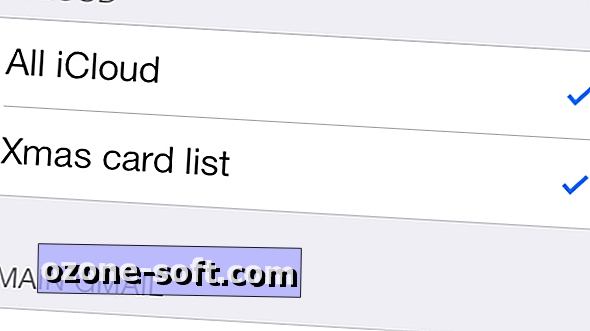









Atstājiet Savu Komentāru